管理者またはユーザーの追加 (BUI)
管理者ロールとともに、または管理者ロールなしでユーザーを作成するには、次の手順を使用します。
- 「構成」>「ユーザー」に移動します。
-
「ユーザー」の横にある追加アイコン
 をクリックします。
をクリックします。
この手順のあとにある「代替方法」も参照してください。
-
「ユーザーの追加」ダイアログボックスで、「タイプ」ドロップダウンメニューからユーザーの適切なタイプを選択します。
ユーザータイプの説明については、ユーザーとロールについてを参照してください。
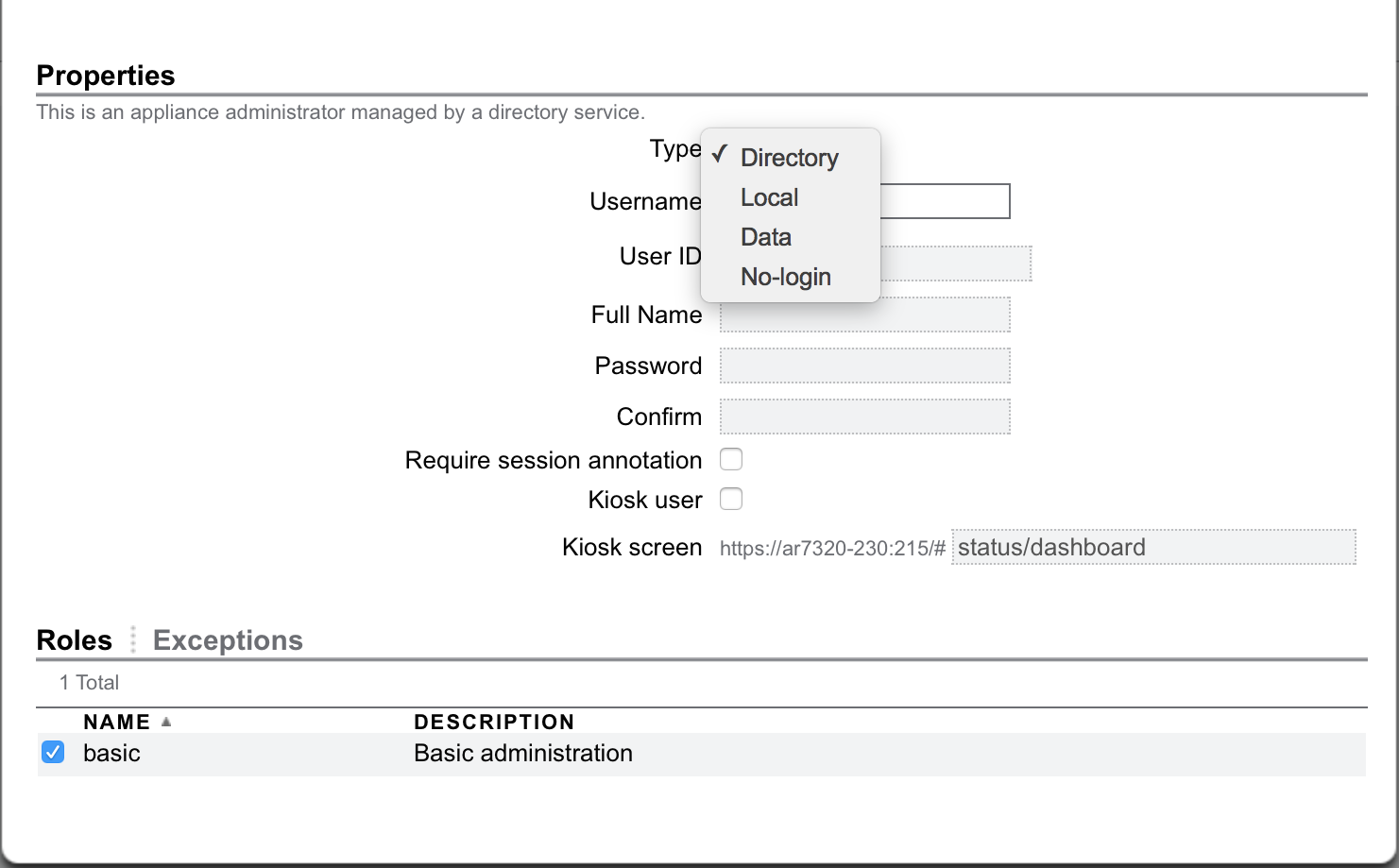
-
プロパティーの値を入力します。
「ユーザー名」の値は必須です。「ユーザー名」の値の設定方法については、ユーザーとロールについてを参照してください。
-
ユーザータイプに「ディレクトリ」を選択した場合、ユーザー ID とパスワードは自動的に設定され、NIS、LDAP、または AD の値が使用されます。
-
ユーザータイプに「ローカル」、「データ」、または「非ログイン」を選択した場合、ユーザー ID が必須です。ユーザー ID を設定しない場合、ユーザー ID が自動的に割り当てられます。「ユーザー ID」の値の設定方法については、ユーザープロパティーの管理の「ユーザープロパティー」を参照してください。
-
ユーザータイプに「ローカル」または「データ」を選択した場合、パスワードが必須です。
「フルネーム」の値を指定しない場合、BUI に現在のユーザーの識別情報は表示されません。現在のログインユーザーの判別を参照してください。
-
- (オプション)
ローカルユーザーとディレクトリユーザーの場合、ロールを割り当てます。
「ロール」タブをクリックします。ローカルユーザーとディレクトリユーザーのロールは、デフォルトで basic です。
「構成」>「ユーザー」の「ロール」セクションに一覧表示されるロールを選択できます。このユーザーに割り当てるロールのチェックボックスのチェックマークを付けます。
- (オプション)
ローカルユーザーとディレクトリユーザーの場合、承認を追加します。
表 43, ユーザーとロールで使用できるスコープ、フィルタ、および承認を参照してください。
「例外」タブをクリックします。このユーザーに割り当てる承認をすべて追加するまで次のステップを繰り返します。
-
スコープを選択します。
このスコープで使用可能なフィルタは、「スコープ」セレクタの下に表示されます。
- 必要に応じてスコープのフィルタを指定します。
- 追加する各承認のチェックボックスのチェックマークを付けます。
-
「例外」セクションで「追加」をクリックします。
承認が「例外」セクションの下部に一覧表示されます。
これらの承認を使用して、ロールでこのユーザーに付与されている承認を除外することもできます。ロールで付与されている同じ承認よりも限定された (より絞り込まれた) スコープを持つ承認を割り当てると、このユーザーは、より限定されたスコープの承認のみを持ちます。
-
スコープを選択します。
-
ダイアログボックスの上部にある「追加」をクリックします。
「ユーザー」一覧に新規ユーザーが表示されます。
代替方法
既存のユーザーと同じタイプで同じロールと承認が割り当てられた新しいユーザーを作成するには、既存のユーザーのエントリの上にマウスのポインタを置いて、クローンアイコン  をクリックします。ユーザー名とフルネームを指定します。クローニングするユーザーのタイプが「ローカル」または「データ」の場合、パスワードを設定します。「ユーザーのクローニング」ダイアログボックスの上部にある「追加」をクリックします。
をクリックします。ユーザー名とフルネームを指定します。クローニングするユーザーのタイプが「ローカル」または「データ」の場合、パスワードを設定します。「ユーザーのクローニング」ダイアログボックスの上部にある「追加」をクリックします。